1、Microsoft Visual C++ 14.0安装
这里附上百度网盘下载链接: 链接: https://pan.baidu.com/s/1t5GWGymN6mFHDNlgrmD0yw?pwd=ec88 提取码: ec88
下载完成后双击打开
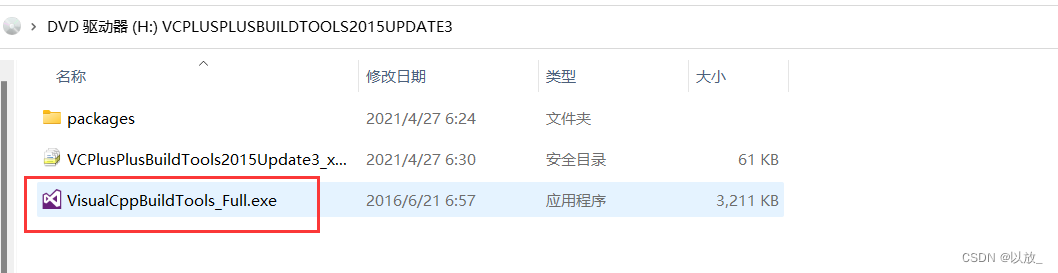
默认下载方式即可
2、Pycocotools2.0版本安装
(1)准备材料:
- 下载pycocotools安装包(可直接git拉取到本地文件夹)
(2)源码配置
打开下载好的pycocotools,双击打开setup.py(文件路径:\cocoapi\PythonAPI\setup.py)
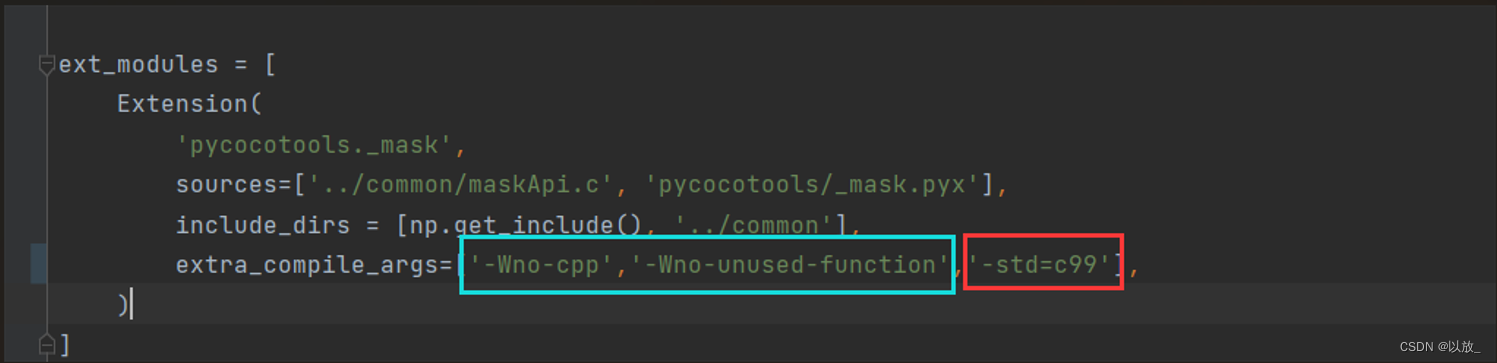
这里将蓝色部分删除,只保留红色部分(切记需要执行这一步!!!)
开始界面找到所有应用并打开Anaconda Powershell Prompt

先打开自己创建的虚拟环境,这里我的虚拟环境为python_env,可供参考。
如上图所示进入到\cocoapi\PythonAPI该目录下
分别执行以下两个命令:
| |
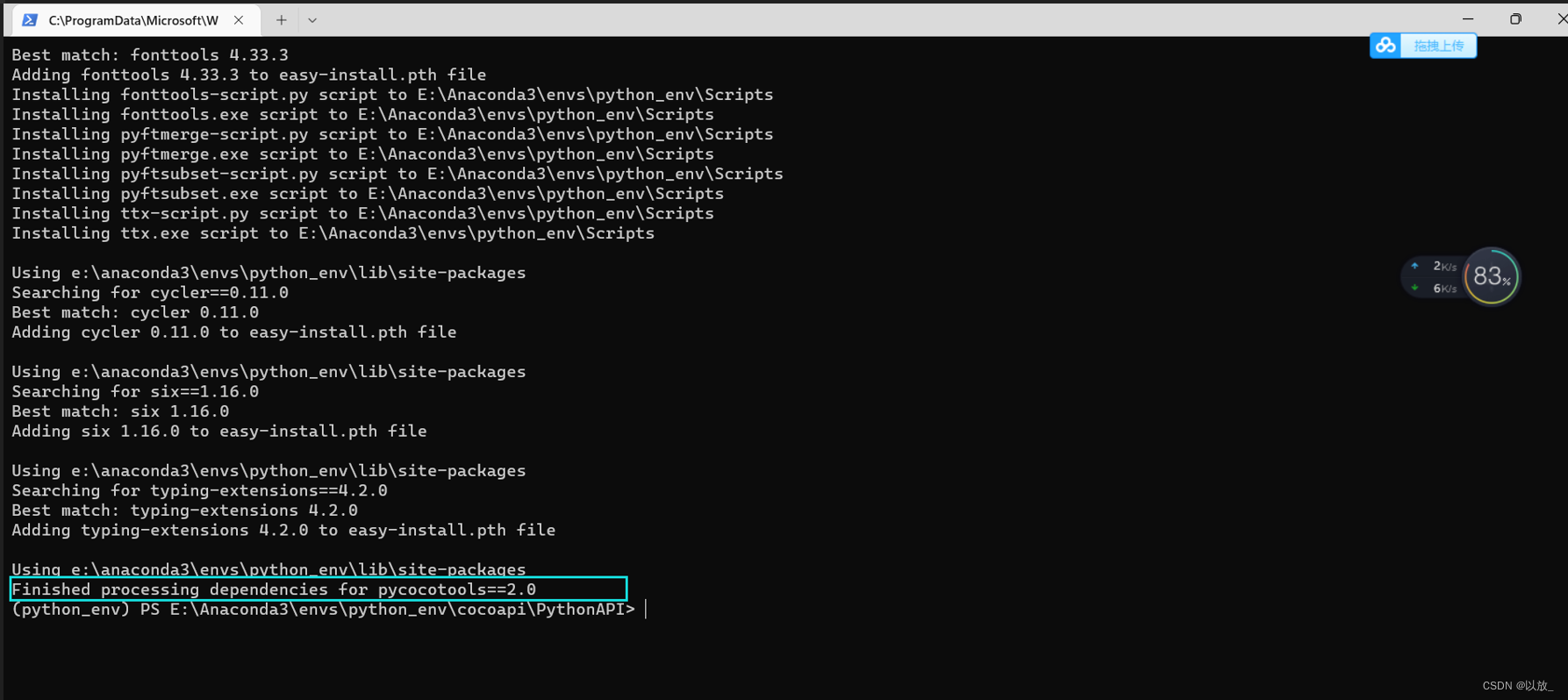
执行pip list查看
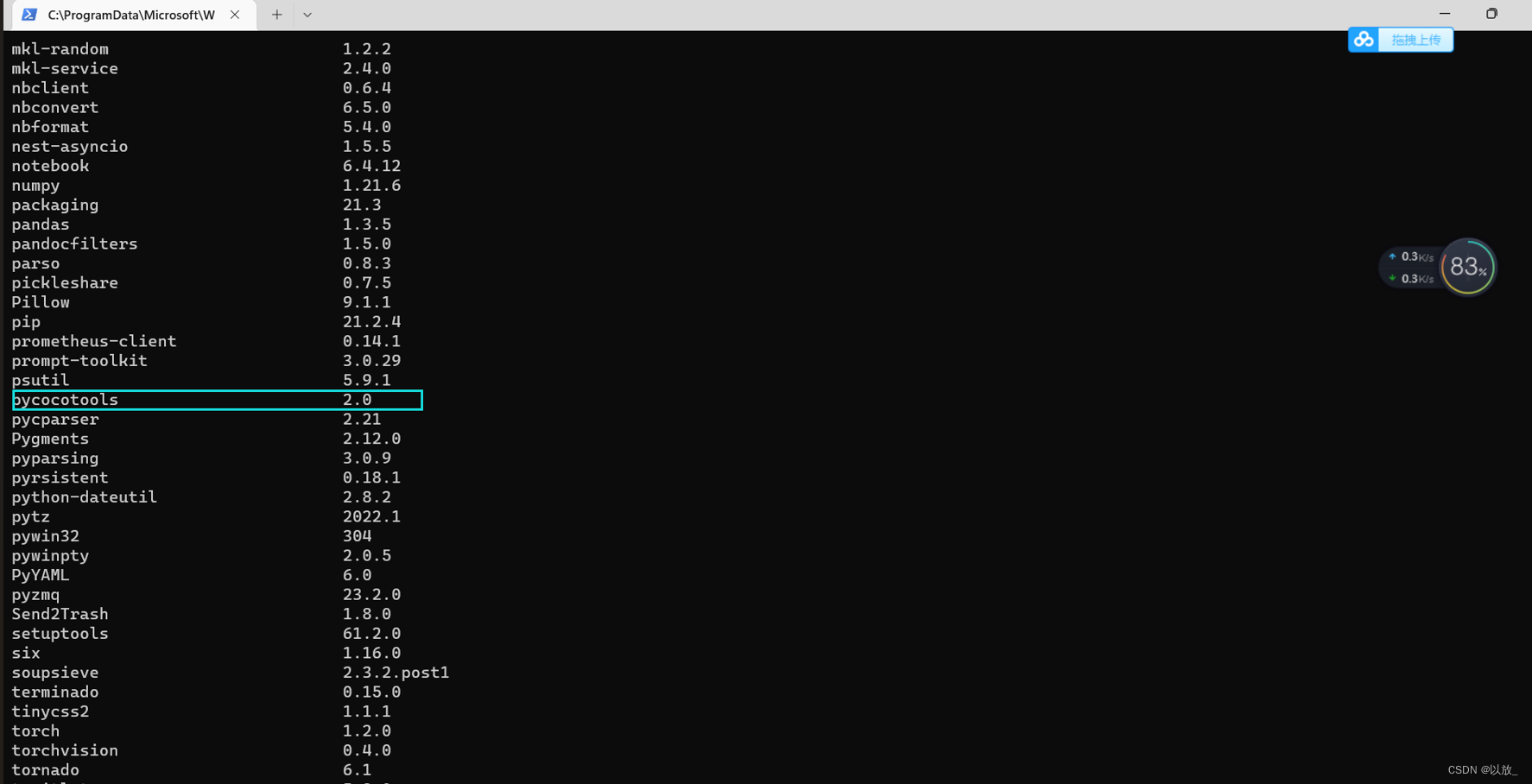 此时回到
此时回到\cocoapi\PythonAPI目录下,可以看到生成了相关文件
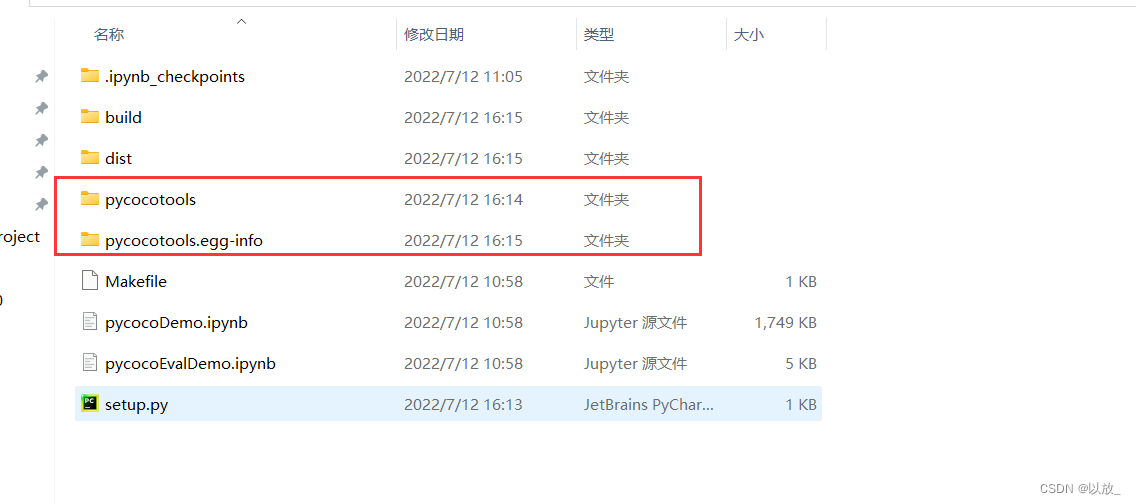 将
将pycocotools和pycocotools.egg-info文件夹复制到你所创建的虚拟环境中(位置:Anaconda3->envs->python_env->Lib->site-packages)

至此所有问题解决!
